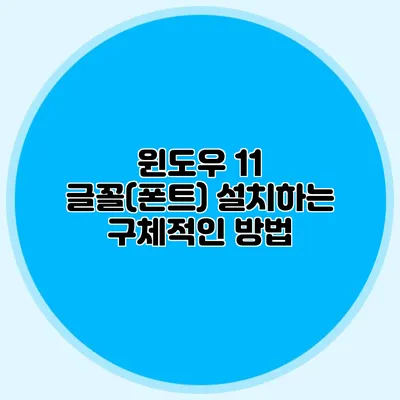윈도우 11에서 글꼴(폰트) 설치하는 방법 완벽 가이드
새로운 글꼴을 설치하는 것은 개인의 컴퓨터 환경을 더욱 세련되게 만들고, 문서 작성 시 독창적인 감각을 더하는 훌륭한 방법이에요. 특히 윈도우 11에서는 쉽게 글꼴을 추가하고 관리할 수 있는데요, 이번 포스트에서는 윈도우 11에서 글꼴을 설치하는 구체적인 방법을 자세히 알아보도록 하겠습니다.
✅ 삼성 갤럭시에서 다운로드 파일 위치를 쉽게 설정하는 방법을 알아보세요.
글꼴 설치 전 준비 사항
윈도우 11에서 글꼴을 설치하기 위해서는 몇 가지 준비 사항이 필요해요. 아래 내용을 확인해 주세요.
필요한 도구
- 컴퓨터: 윈도우 11이 설치되어 있어야 해요.
- 설치할 글꼴 파일: TTF, OTF와 같은 포맷이 일반적이에요.
글꼴 다운로드 링크
글꼴 파일을 다운로드할 수 있는 대표적인 사이트들이 있어요:
✅ 간단하게 갤럭시 폰트 변경하는 방법을 알아보세요!
글꼴 설치 방법
윈도우 11에서 글꼴 설치는 매우 간단해요. 다음 단계를 참고하시길 바랍니다.
단계 1: 글꼴 파일 다운로드
먼저 사용하고 싶은 글꼴 파일을 다운로드합니다. 일반적으로 TTF 또는 OTF 포맷의 파일을 사용해요.
단계 2: 글꼴 파일 열기
다운로드한 글꼴 파일을 찾아 더블 클릭하면 글꼴 미리보기가 열려요. 여기서 설치 버튼을 클릭하면 됩니다.
단계 3: 글꼴 관리 열기
또는, 제어판을 통해 글꼴 관리로 들어갈 수도 있어요:
- 시작 메뉴를 열고 “설정”을 선택해요.
- “개인화”를 클릭한 후 “글꼴”을 선택해요.
- 여기서 글꼴 파일을 드래그 앤 드롭하면 자동으로 설치돼요.
단계 4: 설치 확인하기
설치 후 글꼴이 잘 추가되었는지 확인할 수 있어요:
- 동일한 글꼴 메뉴에서 새로운 글꼴이 목록에 나타나는지 확인해요.
- 워드 프로세서(예: MS 워드)에 들어가서 새로운 글꼴을 선택해보면 설치가 정상적으로 되었는지 알 수 있어요.
✅ 윈도우에서 삭제 불가능한 프로그램, 어떻게 없앨 수 있을까요?
글꼴 제거 방법
설치한 글꼴이 더 이상 필요하지 않다면 쉽게 제거할 수 있어요. 다음 단계를 참고해 주세요.
제거 단계
- 설정 메뉴에서 “개인화”를 선택하고 “글꼴”을 클릭해요.
- 제거하려는 글꼴을 선택한 후, “제거” 버튼을 클릭하면 돼요.
✅ 윈도우 11에서 폰트를 쉽게 설치하는 법을 알아보세요.
글꼴 설치 시 주의사항
- 라이센스 확인: 다운로드한 글꼴의 사용 라이센스를 반드시 확인하세요. 상업적 사용이 금지된 글꼴도 많기 때문이에요.
- 정확한 파일 포맷: Windows는 기본적으로 TTF와 OTF 파일을 지원해요. 다른 포맷의 파일은 확인이 필요해요.
| 항목 | 내용 |
|---|---|
| 글꼴 파일 형식 | TTF, OTF |
| 다운로드 사이트 | Google Fonts, DaFont, FontSquirrel |
| 제거 방법 | 설정 > 개인화 > 글꼴 선택 후 ‘제거’ 버튼 클릭 |
✅ 지금 다운로드하고, 나만의 스타일을 완성해 보세요!
유용한 글꼴 추천 목록
다양한 스타일의 글꼴을 사용할 수 있는데요, 몇 가지 추천 글꼴을 소개해 드릴게요.
- Nanum Gothic: 깔끔하고 현대적인 느낌의 글꼴로, 문서 작성에 적합해요.
- Noto Sans: 다국어 지원이 뛰어나고 가독성이 좋습니다.
- Apple SD Gothic Neo: 세련된 디자인으로 다양한 활용이 가능해요.
결론
윈도우 11에서 글꼴을 추가하고 관리하는 것은 최신 운영체제를 사용하는 사용자에게 매우 쉬운 일이에요. 글꼴은 단순한 문자 디자인을 넘어서, 문서의 감성과 개성을 부여하는 중요한 요소입니다. => 글꼴을 설치하고 나면 다양한 창의적인 작업에 도움이 될 거예요. 오늘 배운 방법을 따라서 직접 글꼴을 설치해보세요! 지금 당장 여러분만의 독특한 글꼴 스타일로 문서를 만들어 보는 건 어떨까요?
자주 묻는 질문 Q&A
Q1: 윈도우 11에서 글꼴을 어떻게 설치하나요?
A1: 글꼴 파일을 다운로드한 후 더블 클릭하여 미리보기를 열고 ‘설치’ 버튼을 클릭하면 됩니다. 또는 설정 메뉴에서 ‘개인화’ > ‘글꼴’로 가서 파일을 드래그 앤 드롭할 수도 있습니다.
Q2: 글꼴을 제거하려면 어떻게 해야 하나요?
A2: 설정 메뉴에서 ‘개인화’를 선택한 후 ‘글꼴’을 클릭하고 제거하려는 글꼴을 선택한 다음 ‘제거’ 버튼을 클릭하면 됩니다.
Q3: 어떤 글꼴 파일 형식을 지원하나요?
A3: 윈도우 11은 기본적으로 TTF와 OTF 파일 형식을 지원합니다.